Funkce virtuálních ploch v systému Windows 10 poskytuje příjemný způsob, jak mít okna programu uspořádaná. Sadu pracovních programů můžete přesunout do samostatného umístění virtuální desktop, s vaší zábavou a sociálními sítěmi v jiné virtuální ploše. V případě potřeby můžete také zpřístupnit okno programu nebo všechny instance okna programu všechny virtuální plochy.
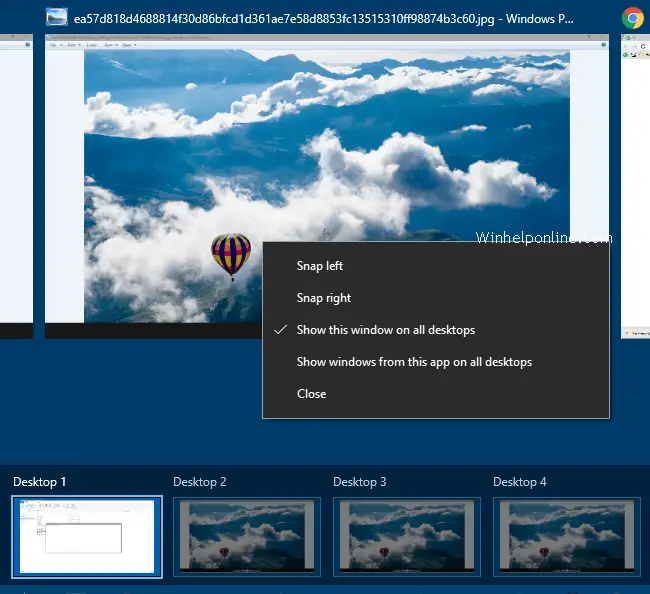
Můžete vytvořit nové virtuální plochy nebo přepnout na existující z Zobrazení úkolů (Winkey + Tab) panel. V rozhraní Zobrazení úkolů, když jste vznášet se Ukazatel myši na miniaturu virtuální plochy, je vybrána tato konkrétní plocha a náhled miniatur otevřených oken na této virtuální ploše se zobrazí v rozhraní přepínače výše. Klepnutím {ESC} nebo {ENTER} zruší zobrazení úkolů.
Dnešní příspěvek vám řekne, jak deaktivovat funkci virtuální plochy „vybrat umístěním kurzoru“ v rozhraní zobrazení úkolů, abyste se vyhnuli náhodnému přepnutí a pro ty, kteří tuto funkci považují za trochu nepohodlnou.
Po použití úpravy registru v tomto článku bude přepínání virtuálních ploch přes rozhraní zobrazení úkolů vyžadovat klepnutí myší (místo pouhého najetí myší) na ikonu virtuální plochy.
Zakázat výběr virtuální plochy při najetí myší
Spusťte Editor registru (Regedit.exe) a přejděte na:
HKEY_CURRENT_USER\Software\Microsoft\Windows\CurrentVersion\Explorer
Vytvořte hodnotu DWORD s názvem Umístěte kurzor na SelectDesktops
Nastavte data hodnoty pro Umístěte kurzor na SelectDesktops na 0
Ukončete Editor registru, odhlaste se a přihlaste se zpět nebo restartujte prostředí Průzkumníka.
To by zakázalo funkci virtuálních desktopů „vybrat umístěním myši“.
Spropitné: Chcete-li procházet virtuálními plochami pomocí klávesnice, použijte WinKey + Ctrl + Vlevo, odjet nebo WinKey + Ctrl + Že jo tah klávesy šipky.
Jedna malá prosba: Pokud se vám tento příspěvek líbil, sdílejte jej prosím?
Jedno "drobné" sdílení od vás by vážně hodně pomohlo růstu tohoto blogu. Některé skvělé návrhy:- Připnout!
- Sdílejte to na svůj oblíbený blog + Facebook, Reddit
- Tweetujte!